
Lösung, warum Nginx-PHP-Bilder nicht angezeigt werden: Öffnen Sie zuerst die Datei nginx.conf; fügen Sie dann „location ~* ^.+.(jpg|jpeg|gif|png|bmp)$ {...}“ hinzu Dateianweisung; schließlich den Bildordner und die Bilder autorisieren.
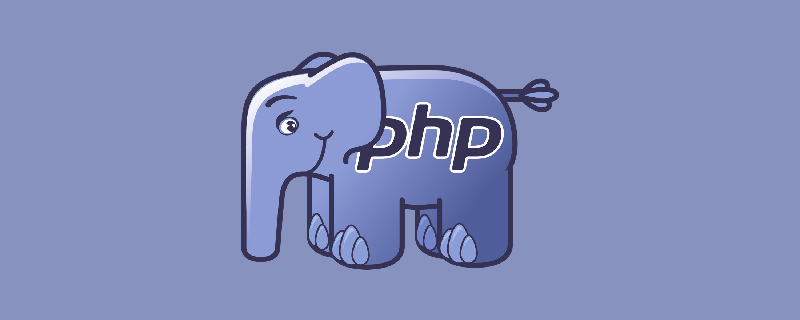
Die Betriebsumgebung dieses Artikels: Windows7-System, PHP7.1-Version, DELL G3-Computer
nginx php Was soll ich tun, wenn das Bild nicht angezeigt wird?
Die statische Nginx-Website kann keine Bilder anzeigen
Heute möchte ich die Übungen, die ich gemacht habe, auf den Server stellen, aber die Bilder werden nicht angezeigt. Zeichnen Sie nun die Lösung auf:
Nehmen Sie zunächst ein paar Nginx-Befehle auf:
start nginx //运行nginx nginx -s stop // 停止nginx nginx -s reload // 重新加载配置文件(如修改配置文件后,可通过该命令重新加载) nginx -s quit // 退出nginx nginx -v //可查nginx版本
Ändern Sie dann die Datei nginx.conf im Verzeichnis /usr/local/nginx/conf und fügen Sie diesen Absatz hinzu:
location ~* ^.+\.(jpg|jpeg|gif|png|bmp)$ {
access_log off;
root html;
expires 30d;
break;
}Hier müssen Sie das Website-Verzeichnis hinter dem Stammverzeichnis korrekt schreiben
Abschließend müssen Sie den Bildordner autorisieren und Bilder, erteilen Sie allen Benutzern Anzeigerechte:
chmod 774 ./images
Verwenden Sie abschließend den obigen Befehl, um die Konfiguration neu zu laden:
nginx -s reload
Okay, jetzt kann das Bild angezeigt werden. (Eigentlich denke ich, dass es sich hauptsächlich um ein Berechtigungsproblem handelt. Der Code in der Mitte scheint verwendet zu werden, wenn das Hintergrundbild nicht verfügbar ist...)
Empfohlene Studie: „PHP-Video-Tutorial“
Das obige ist der detaillierte Inhalt vonWas soll ich tun, wenn Nginx-PHP-Bilder nicht angezeigt werden?. Für weitere Informationen folgen Sie bitte anderen verwandten Artikeln auf der PHP chinesischen Website!
 Nginx-Neustart
Nginx-Neustart
 Detaillierte Erläuterung der Nginx-Konfiguration
Detaillierte Erläuterung der Nginx-Konfiguration
 Detaillierte Erläuterung der Nginx-Konfiguration
Detaillierte Erläuterung der Nginx-Konfiguration
 So öffnen Sie eine PHP-Datei
So öffnen Sie eine PHP-Datei
 So entfernen Sie die ersten paar Elemente eines Arrays in PHP
So entfernen Sie die ersten paar Elemente eines Arrays in PHP
 Was tun, wenn die PHP-Deserialisierung fehlschlägt?
Was tun, wenn die PHP-Deserialisierung fehlschlägt?
 So verbinden Sie PHP mit der MSSQL-Datenbank
So verbinden Sie PHP mit der MSSQL-Datenbank
 So verbinden Sie PHP mit der MSSQL-Datenbank
So verbinden Sie PHP mit der MSSQL-Datenbank